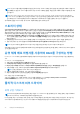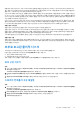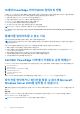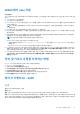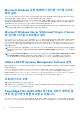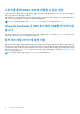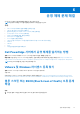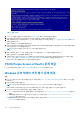Users Guide
Table Of Contents
- Dell EMC PowerEdge 서버 문제 해결 가이드
- 목차
- 소개
- 진단 표시등
- 진단 실행
- 하드웨어 문제 해결
- 시스템 시작 오류 문제 해결
- 외부 연결 문제 해결
- 비디오 서브시스템 문제 해결
- USB 디바이스 문제 해결
- 직렬 입출력 디바이스 문제 해결
- NIC 문제 해결
- 침수된 시스템 문제 해결
- 손상된 시스템 문제 해결
- 시스템 배터리 문제 해결
- 냉각 문제 해결
- 냉각 팬 문제 해결
- 내부 USB 키 문제 해결
- microSD 카드 문제 해결
- 확장 카드 문제 해결
- 프로세서 문제 해결
- 스토리지 컨트롤러 문제 해결
- PERC 드라이버를 플래그하는 OMSA
- 외부 구성 보기 화면에서 외부 구성 가져오기 또는 지우기
- VD Mgmt 메뉴를 사용하여 외부 구성 가져오기 또는 삭제
- RAID 컨트롤러 L1, L2, L3 캐시 오류
- PERC 컨트롤러가 NVME PCIe 드라이브를 지원하지 않습니다.
- 12Gbps 하드 드라이브가 SAS 6ir RAID 컨트롤러에서 지원되지 않습니다.
- 하드 드라이브를 기존 RAID 10 어레이에 추가할 수 없습니다.
- PERC 배터리 방전
- PERC 배터리 오류 메시지가 ESM 로그에 표시됩니다.
- 스토리지용 비 RAID 디스크 생성
- 펌웨어 또는 물리적 디스크 만료
- 외부 구성으로 인한 Windows 부팅 불가
- 캐시가 보존된 가상 드라이브가 오프라인 상태 또는 누락됨 오류 메시지
- RAID 어레이 확장
- PERC에서 LTO-4 테이프 드라이브 미지원
- H310의 HDD 크기 제한
- 정상 작동 중인데도 스토리지 컨트롤러에 대한 장애 항목을 표시하는 시스템 로그
- 하드 드라이브 문제 해결
- 옵티컬 드라이브 문제 해결
- 테이프 백업 장치 문제 해결
- 전원 없음 문제 해결
- 전원 공급 장치 문제 해결
- RAID 문제 해결
- PERC를 사용하여 RAID 구성
- OpenManage Server Administrator를 사용하여 RAID 구성
- Unified Server Configurator를 사용하여 RAID 구성
- Dell 13세대 PowerEdge 서버에서 ESXi 호스트의 PERCCLI 툴을 사용하여 RAID 컨트롤러 로그 내보내기 다운로드 및 설치
- Lifecycle Controller를 사용하여 RAID 구성
- 가상 디스크 재구성 및 용량 확장에 대한 시작 및 타겟 RAID 레벨
- RAID1 구성의 물리적 디스크 교체
- RAID 구성에 대한 경험 규칙
- 가상 디스크 재구성 또는 마이그레이션
- 외부 구성 운영
- 순회 읽기 보고서 보기
- 정합성 검사 보고서
- 가상 디스크 문제 해결
- 가상 디스크 재구축이 작동하지 않는 현상
- 가상 디스크 재구축이 오류와 함께 완료됩니다.
- 가상 디스크를 생성할 수 없음
- Windows 디스크 관리에서 최소 크기의 가상 디스크가 표시되지 않습니다.
- Linux를 실행하는 시스템의 가상 디스크 오류
- 이중화 및 비이중화 가상 디스크 모두에 동일한 물리적 디스크를 사용하는 것과 관련된 문제
- 물리 디스크 오류의 경우 경고에 대해 PERC 5/E 어댑터의 경보 활성화
- RAID 컨트롤러에 멀티비트 ECC 오류가 표시됩니다.
- 오류 메시지와 함께 PERC가 오프라인으로 전환
- RAID 레벨 및 가상 디스크 재구성
- 공유 스토리지 액세스 손실
- Dell PowerEdge 서버 PERC 컨트롤러의 메모리 또는 배터리 오류 문제 해결
- 슬라이싱
- RAID 펑처
- 발열 문제 해결
- 하드웨어 구성에 SAS IOM 스토리지 슬레드를 다시 장착하는 동안 발생하는 입출력 오류
- 서버 관리 소프트웨어 문제
- 서로 다른 iDRAC 라이센스 유형
- iDRAC의 라이센스 활성화 방법
- iDRAC 라이센스를 Express에서 Enterprise로, BMC에서 Express로 업그레이드할 수 있습니까?
- 누락된 라이센스를 찾는 방법
- iDRAC 웹 인터페이스를 사용하여 라이센스를 내보내는 방법
- 이메일 경고 설정 방법
- 시스템 시간대가 동기화되지 않습니다.
- 자동 전용 NIC 기능 설정 방법
- Lifecycle Controller를 사용하여 네트워크 설정을 구성하는 방법
- OMSA로 핫 스페어 할당
- 스토리지 상태
- 운영 체제 배포 마법사를 사용하여 RAID를 구성하는 방법
- 물리적 디스크의 외부 드라이버
- 외부로 보고된 물리적 디스크
- 13세대 PowerEdge 서버의 BIOS 업데이트 방법
- 펌웨어를 업데이트할 수 없는 이유
- Dell EMC PowerEdge 서버에서 지원되는 운영 체제는?
- 파티션을 생성하거나 파티션을 찾을 수 없으며 Microsoft Windows Server 2012를 설치할 수 없습니다.
- iDRAC에서 Java 지원
- 언어 및 키보드 유형을 지정하는 방법
- 메시지 이벤트 ID - 2405
- Microsoft Windows 운영 체제에서 관리형 시스템 소프트웨어 설치
- Microsoft Windows Server 및 Microsoft Hyper-V Server에 관리형 시스템 소프트웨어 설치
- VMware ESXi에 Systems Management Software 설치
- 프로세서 온도 오류
- PowerEdge T130, R230, R330 및 T330 서버가 예약된 웜 부팅 중 심각한 오류를 보고할 수 있습니다.
- SSD가 감지되지 않습니다.
- OpenManage Essentials가 서버를 인식하지 않습니다.
- 스위치를 통해 iDRAC 포트에 연결할 수 없는 현상
- Lifecycle Controller가 UEFI 모드에서 USB를 인식하지 않습니다.
- 원격 데스크탑 서비스에 대한 지침
- 운영 체제 문제 해결
- Dell PowerEdge 서버에서 운영 체제를 설치하는 방법
- VMware 및 Windows 라이센스 등록 찾기
- 블루 스크린 또는 BSOD(Blue Screen of Death) 오류 문제 해결
- PSOD(Purple Screen of Death) 문제 해결
- Windows 운영 체제의 부팅 불가 문제 해결
- iDRAC의 POST 미실행 문제
- POST 미실행 상황 문제 해결
- SharePoint용 Dell Migration Suite를 사용하여 비즈니스용 OneDrive로 마이그레이션
- Windows
- VMware
- Linux
- 다양한 방법을 통해 운영 체제 설치
- 도움말 보기
그림 25 . 블루 스크린
2. PSA/ePSA 진단을 실행합니다. 자세한 내용은 PSA/ePSA 진단 페이지 18 항목을 참조하십시오.
3. 진단 통과 후에도 문제가 지속되면 블루 스크린 오류가 발생하는 스테이지 인을 식별합니다.
4. 부팅 프로세스 중 BSOD가 발생하면 최소 POST 구성 요소를 확인합니다. 자세한 내용은 POST 미실행 상황 문제 해결 페이지 102
항목을 참조하십시오.
문제가 지속되면 Dell 기술 지원에 문의하십시오.
5. 사전 로그온 중 BSOD가 발생하면 안전 모드로 부팅하여 모든 시작 항목을 비활성화합니다. 문제를 일으키는 에이전트를 찾을 때
까지 한 번에 하나씩 시작 항목을 분리합니다.
노트: 안전 모드로 부팅할 수 없는 경우 Dell 기술 지원에 문의하십시오.
6. 문제가 지속되면 최소 POST 구성 요소를 확인합니다. 자세한 정보는 POST 미실행 항목을 참조하십시오.
문제가 지속되면 Dell 기술 지원에 문의하십시오.
7. 간헐적으로 또는 사후 로그온 중 BSOD가 발생하면 WinDbg를 사용하여 미니 충돌 덤프 파일을 디버깅하십시오. 자세한 내용은
Windows 운영 체제에서 WinDbg를 사용하여 미니 충돌 덤프 파일 디버깅 페이지 33 항목을 참조하십시오.
디버깅 후 미니 덤프 파일과 함께 Dell 기술 지원에 문의하십시오.
PSOD(Purple Screen of Death) 문제 해결
PSOD 문제 해결에 대한 정보는 퍼플 스크린 문제 해결 및 퍼플 스크린 해석을 참조하십시오.
Windows 운영 체제의 부팅 불가 문제 해결
단계
1. PERC BIOS에서 하드 드라이브 상태를 확인합니다. 자세한 정보는 PERC BIOS에서 하드 드라이브 상태 확인 페이지 54 섹션을 참
조하십시오.
2. 안전 모드에서 서버를 부팅합니다.
노트: 서버가 도메인 컨트롤러인 경우 DSRM(Directory Services Repair Mode)에서 서버를 부팅합니다.
서버가 성공적으로 부팅되면 설치된 드라이버, 애플리케이션 또는 서비스 관련 문제입니다. 4단계로 진행합니다.
3. Windows Server의 경우 다음과 같은 복구 옵션을 수행할 수 있습니다.
● bootrec 명령을 사용하여 시작 문제를 해결합니다. 자세한 정보는 https://support.microsoft.com/en-in/kb/927392를 참조하
십시오.
● Chkdsk 툴을 사용하여 디스크 문제가 있는지 확인합니다. 자세한 정보는 https://technet.microsoft.com/en-us/library/
cc730714.aspx를 참조하십시오.
● DiskPart를 사용하여 디스크 파티션의 상태를 확인합니다. 자세한 정보는 https://technet.microsoft.com/en-in/library/
bb490893.aspx를 참조하십시오.
100 운영 체제 문제 해결